
Namun, terkadang bagi Anda yang sudah setiap
saat melakukan update antivirus atau firewall Anda telah hidup, mungkin
sedikit terganggu dengan icon Security Center yang ada di tray. Apalagi
security center sering memberikan pop-up yang saya rasa cukup
mengganggu. Oleh karena itu, timbul keinginan untuk menghilangkan icon Security Center dari taskbar tray.
Tetapi bagi beberapa dari Anda, mungkin hal ini menjadi kendala karena
icon security center tidak memberikan opsi exit. Lalu bagaimana cara menghilangkan security center dari tray?
Caranya adalah dengan mematikan service dari security center tersebut.
Namun, apakah tidak berbahaya jika mematikan security center? Menurut
saya tidak apabila Anda rutin mengupdate Antivirus dan firewall Anda
tetap hidup. Security center hanya merupakan interface untuk mengelola
fungsi keamanan komputer Anda. Misalkan untuk menghidupkan atau
mematikan anti virus, firewall dan windows update. Dengan menghilangkan icon security center di taskbar tray
bukan berarti Anda tidak bisa mengakses security center. Anda masih
bisa membukannya melalui control panel yaitu pada item Security Center.
Bagi Anda yang tidak membutuhkan icon security center di tray dan ingin menghilangkannya, berikut saya berikan cara menghilangkan icon security center dari taskbar tray:
- Buka dialog run dengan mengklik start kemudian klik Run.
- Pada input Run ketik “msconfig” (tanpa tanda kutip) dan tekan enter untuk membuka System Configuration Utility.
- Pada jendela System Configuration Utility, pilih tab Services.
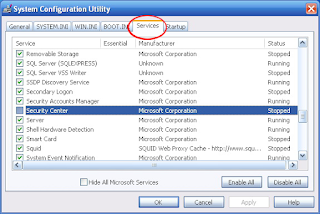
- Cari service yang bernama “Security Center” kemudian hilangkan tanda cek atau rumput yang ada pada service itu.

- Klik tombol OK untuk menyimpan perubahan dan untuk menutup Jendela System Configuration Utility.
- Kemudian akan muncul sebuah dialog yang memberikan Anda pilihan untuk melakukan restart atau tidak. Klik tombol Restart Now untuk merestart komputer karena perubahan yang baru Anda lakukan akan berpengaruh setelah komputer Restart.
Kini Anda tinggal menunggu proses restart. Setelah Anda kembali ke
desktop, coba periksa taskbar tray Anda. Apakah icon security center
sudah hilang? Jika sudah, semuanya sukses. Jika belum, coba ulangi
langkah-langkah tadi dan pastikan tanda cek pada service Secutiry Center
telah hilang.
Jika suatu saat Anda ingin mengakses security center namum servicenya
belum hidup, Anda tidak usah khawatir. Seperti yang telah saya katakan
di atas, Anda masih bisa mengaksesnya melalui Contorl Panel pada item
Security Center. Atau agar lebih cepat mengakses security center, Anda
bisa ketik “control.exe wscui.cpl” pada kotak dialog Run. Namun, jika
Anda ingin mengembalikan icon security center tadi, Anda tinggal
memeberikan tanda cek lagi pada Service Security Center yang ada pada
jendela System Configuration Utility. Security Center akan kembali di
taskbar tray setelah komputer di restart. Selamat mencoba!
Comments
Post a Comment